本站內容皆為創作所寫,歡迎分享引用
請務必註明【出處及連結 】
©2024 Mingle Information 明樂資訊科技
公司企業,資訊委外,寵物服務的好夥伴
如果你們很喜歡我們的文章與服務,請加入會員吧!
你們成爲本站會員,是我們持續服務的動力與目標
文章更新日期 2023-02-24
はい、我是明樂資訊。新年快樂!在新的一年開始,我們要來分享一個音樂有關的捷徑。現在的網路趨勢,YouTube 已成為影音搜尋的王者,只要輸入關鍵字,就可以找到很多的影片、音樂,不過要直接下載並不容易。這次的主題,利用好的捷徑就可輕鬆的下載影片、音樂,再透過網路、電腦放在 USB 製品,這樣就可以放在車上聽,這樣很不錯對吧。明けましておめでとうございます!今年が初めに、我々は関するミュージックにショートカットを紹介しています。今YouTubeは一番動画と音楽を探す工具です、ただダウンロードが易くない。今回のテーマは、よいショートカートで手軽に動画と音楽をダウンロードできで、USBに入れて、そして車に音楽を聞く、そうするといいでしょう
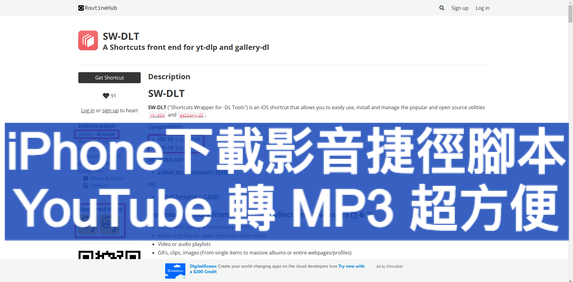
iPhone下載影音捷徑腳本,YouTube 轉 MP3 超方便
快速導覽
Toggle筆者父親已退休,喜歡聽聽音樂、唱唱歌,有空就會到 YouTube 來找喜歡的影片、音樂,不過爲了省錢,手機沒什麼網路,只能在家 WiFi,因此筆者才想透過資訊的方式,來協助父親解決問題
在先前,筆者寫過有關 YouTube 轉 MP3 的懶人包(延伸閱讀),雖然方便,但畢竟還是需要電腦操作。而現在,只要擁有 iPhone、iPad 的捷徑腳本,就可以下載並轉換成影片、音樂,經過筆者幾次測試後,分享一個不錯又快速的捷徑,透過本篇文章,來介紹教學給大家
☞ 延伸閱讀:【懶人包】超實用最快速 YouTube 轉 MP3 的最佳工具推薦
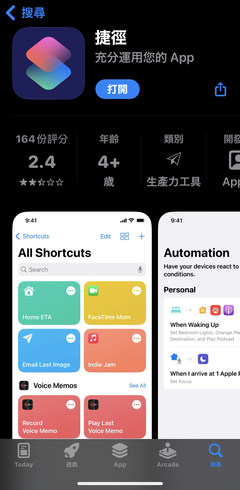
開啓捷徑 APP
a-Shell 安裝,它是一款免費開源軟體,可在 App Store 搜尋中下載。在使用 SW-DLT 捷徑之前,需要先安裝這個 APP,而系統版本建議在 iOS 13、iPadOS 13 以上
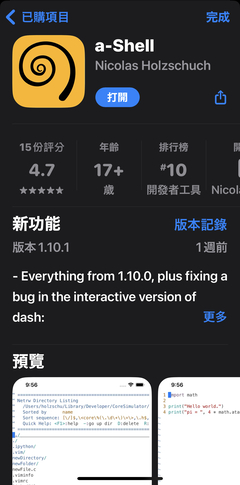
a-Shell APP
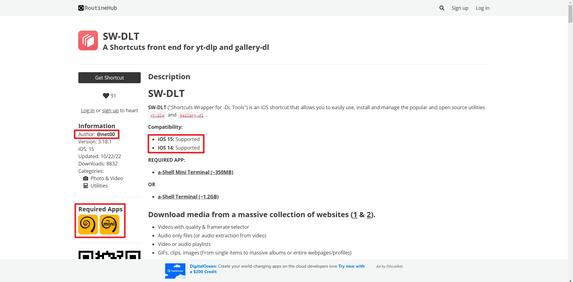
SW-DLT 作者:@net00,需要先安裝 a-Shell 或者 a-Shell mini 才能使用
☞ 相關連結:a-Shell APP
SW-DLT 安裝,完成好 a-Shell 或者 a-Shell mini 後,接著重頭戲就是 SW-DLT 捷徑。這款是由一位名叫 net00 高手所寫出,想要在 YouTube 下載影片、音樂,都需要靠這款捷徑來執行(下方相關連結)
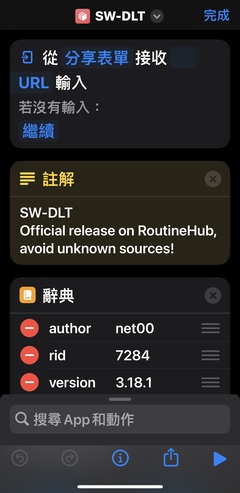
SW-DLT 捷徑
☞ 相關連結:net00
☞ 相關連結:SW-DLT
☞ 溫馨提醒:要順利執行 SW-DLT,系統至少要 iOS 13、iPadOS 13 以上,需要安裝 a-Shell APP,缺一不可。另外捷徑取得來源,可在上方的相關連結 SW-DLT 直接下載即可
☞ 溫馨提醒:在安裝完成 SW-DLT 捷徑後,記得捷徑名稱不要任意更改,維持原名稱即可,否則會無法執行,這點請特別注意
☞ 溫馨提醒:YouTube 部分影片、音樂有版權,若覺得內容不錯的話,可多多支持創作者,這樣才有更多餘力,帶給大家歡樂
點擊分享按鈕,選擇好想要的 YouTube 影片後,點擊下方分享按鈕即可複製影片網址
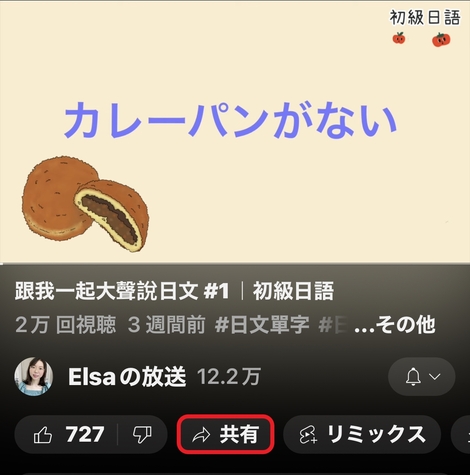
點擊下方分享按鈕即可複製影片網址
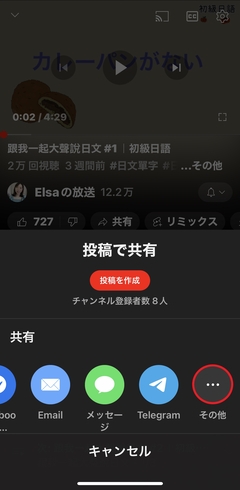
選擇其他按鈕
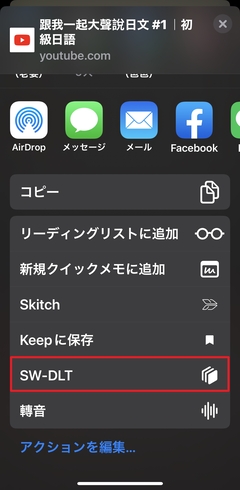
點選 SW-DLT 捷徑
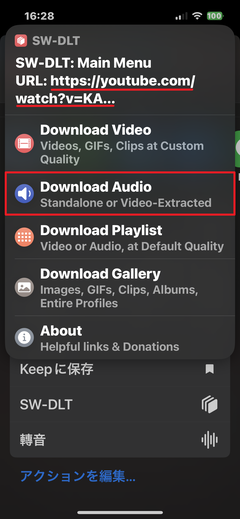
選擇功能 Download Audio
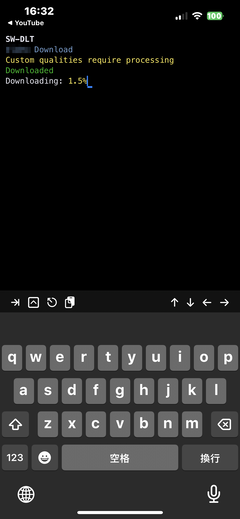
自動執行 a-Shell APP
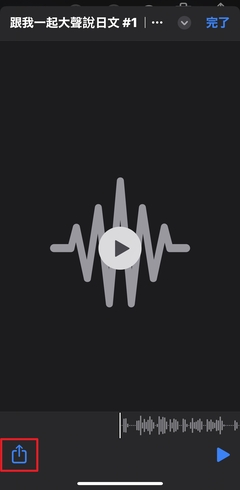
點擊左下角箭頭
音樂資料保存,有下方截圖看來,圖示與檔案大小(4.4 MB)皆爲音樂格式,因此 YouTube 轉 MP3 成功
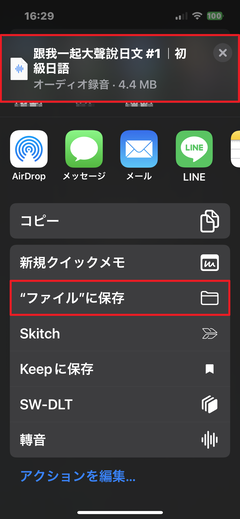
音樂資料保存
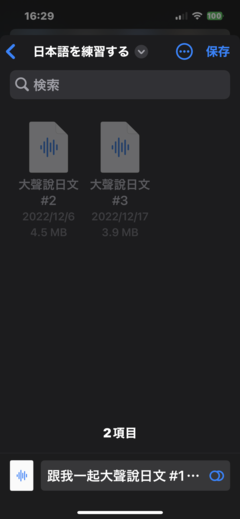
音樂保存完成
☞ 溫馨提醒:影片下載,從選擇 YouTube 影片的喜好來源,以及到點擊 SW-DLT 步驟都是一樣的,因此這裏不再詳細描述,可參考 Step4.
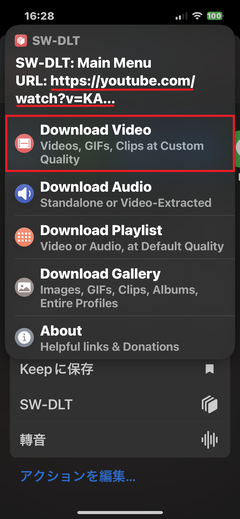
選擇功能 Download Video
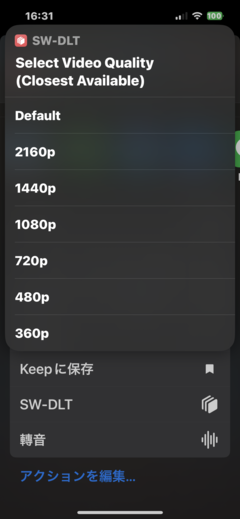
選擇影片解析度,建議 1080P、720P 爲主
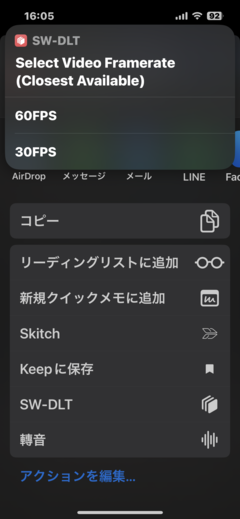
選擇影片張數,建議 30 FPS
☞ 溫馨提醒:影片解析度與張數,一般使用者建議可選最低畫質的選項(720P / 30FPS),除了檔案比較小外,影片也比較快。但如果你是專業或者相關一定需求,那麼可直接選擇最高畫質(1080P / 60FPS)
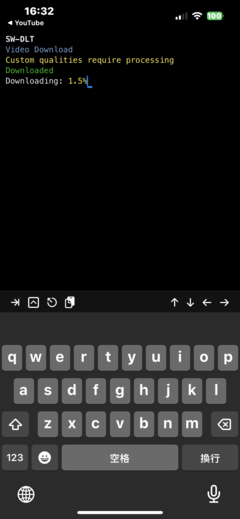
一樣執行 a-Shell APP
影片資料保存有兩種方式,可直接保存在照片 APP 裡面,或者保存在檔案 APP 裡
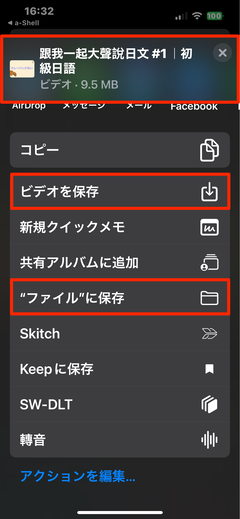
影片資料保存,可放在照片或者檔案 APP
☞ 溫馨提醒:步驟到這裏,基本上已經可以用 iPhone 搭配耳機,來直接聽或者觀看,不過缺點是無法列表自動播放(檔案 APP 不能自動播放),還是一樣要透過電腦,將音樂灌到內建 APP 或者第三方軟體才行
網路傳輸,將轉好的影片或者音樂,利用檔案 APP,透過區域網路傳輸的方式,即可上傳到任何電腦(延伸閱讀),最後再複製到 USB 裝置即可
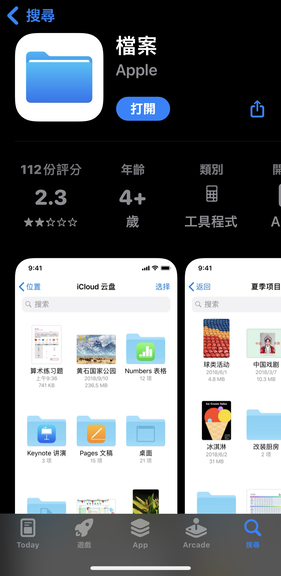
利用檔案 APP,透過網路傳輸,即可上傳到電腦
☞ 延伸閱讀:【教學】iPad 以及 iPhone 如何透過「檔案」連接伺服器
到這裏就算介紹完成了,只要有 SW-DLT 捷徑,就可以在 iPhone、iPad 裡,將 YouTube 下載成影片、音樂,最後再利用網路 + 檔案 APP 傳送到電腦、USB 當中,是不是很方便呢。如果你覺得不錯的話,歡迎分享文章及加入我們會員,我們下篇文章再見。この記事はこのまま出来上がりです、SW-DLTのショートカートがあれば、YouTubeで動画や音楽をダウンロードしています、そうすると便利だでしょう。よっかたら、記事をシェアしながら我々のメンバーに入れる。では、次回の記事に会いましょう
Exception Alert,在使用的過程當中,如果有遇到 Exception Alert 相關錯誤訊息的話,可先將 a-Shell App(Step2.)刪除重新安裝即可解決,若真的還是不行,就再將捷徑(Step3.)重新安裝亦可
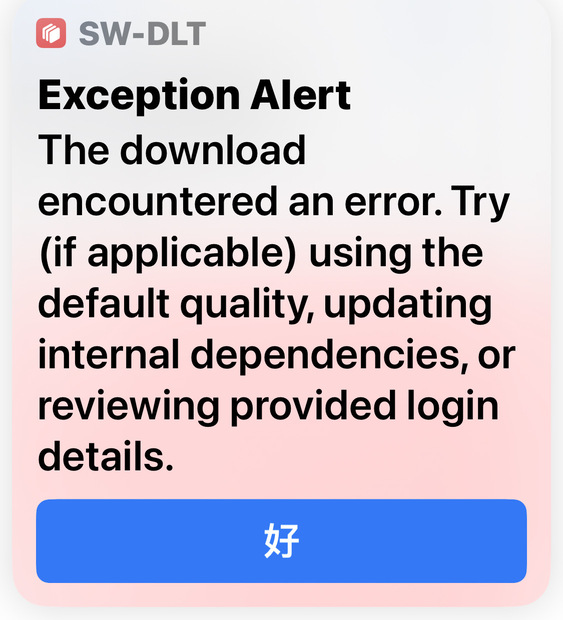
Exception Alert 錯誤訊息
本站內容皆為創作所寫,歡迎分享引用
請務必註明【出處及連結 】
©2024 Mingle Information 明樂資訊科技
公司企業,資訊委外,寵物服務的好夥伴
如果你們很喜歡我們的文章與服務,請加入會員吧!
你們成爲本站會員,是我們持續服務的動力與目標
近期留言